Nachdem Sie die erforderliche Software heruntergeladen und via.properties mit Ihren Netzwerkinformationen aktualisiert haben, können Sie ISO-Dateien und VIBs auf die VMware Imaging Appliance-Dienst hochladen.
Prozedur
- Melden Sie sich in einem Webbrowser bei der VMware Cloud Builder-Appliance-Verwaltungsschnittstelle an: https://Cloud_Builder_VM_FQDN:8445/via.
- Geben Sie die Admin-Anmeldedaten ein, die Sie bei der Bereitstellung der VMware Cloud Builder-Appliance angegeben haben, und klicken Sie auf Anmelden.
- Laden Sie eine ESXi-ISO-Datei auf die VMware Imaging Appliance hoch.
- Klicken Sie im Navigationsbereich auf Paket und dann auf die Registerkarte ESXi-ISO-Dateien.
- Klicken Sie unter ISO zum Hinzufügen auswählen auf Durchsuchen, um die ISO-Datei zu suchen und auszuwählen.
- Wählen Sie unter Prüfsummentyp den Typ aus und geben Sie die Prüfsumme ein.
Wenn Sie eine vom Benutzer erstellte benutzerdefinierte ISO-Datei hochladen, können Sie ein MD5-Dienstprogramm verwenden, um eine Prüfsumme zu generieren.
- Klicken Sie auf ISO hochladen.
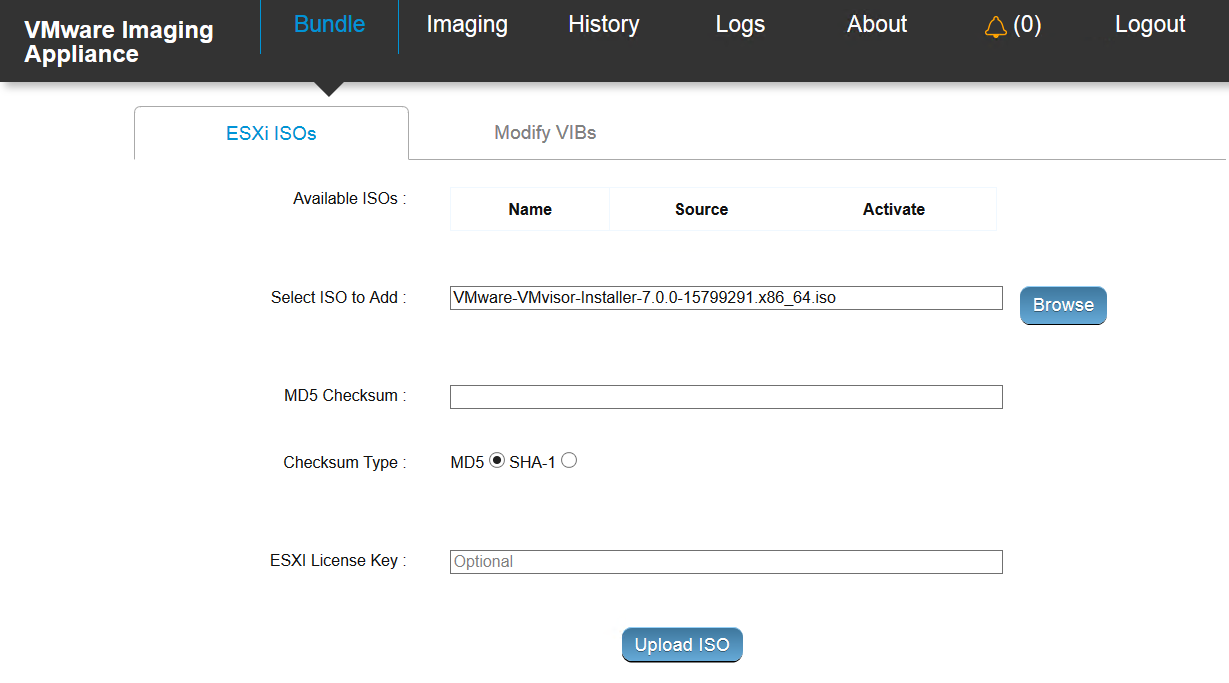
- Sobald die hochgeladene ISO unter Verfügbare ISO-Dateien angezeigt wird, wählen Sie Aktivieren aus.
- Laden Sie ein VIB auf die VMware Imaging Appliance hoch. (Optional)
- Klicken Sie im Navigationsbereich auf Paket und dann auf die Registerkarte VIBs ändern.
- Klicken Sie unter „VIB auswählen“ auf Durchsuchen, um die VIB-Datei zu suchen und auszuwählen.
- Klicken Sie auf VIB hochladen.
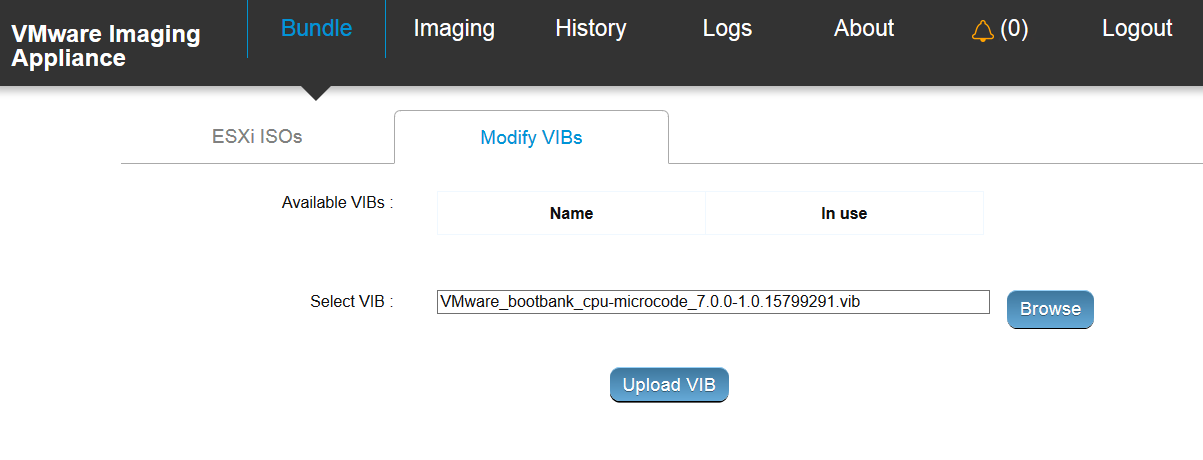
- Wenn die hochgeladene VIB-Datei angezeigt wird, wählen Sie Wird verwendet aus, um die VIB-Datei für die Imageerstellung von Servern verfügbar zu machen.
Nächste Maßnahme
Verwenden Sie das ausgewählte ISO-Image und die ausgewählte(n) VIB(s) für die Verwendung mit VMware Cloud Foundation.